Selles juhendis õpid, kuidas luua oma isiklikku karakteripõhist animaatorit kasutades After Effects CC ja Photoshop. Õigete tööriistade ja natuke loovuse abil saad olemasolevatest mallidest luua enda nuku ja kohandada seda oma animatsioonide jaoks. See protsess ei ole mitte ainult lihtne, vaid ka äärmiselt põnev, kuna saad oma loovusele vabaduse anda. Alustame otse samm-sammult.
Olulised tähelepanekud
- Sa saad kasutada juba olemasolevaid nukkusid alusena.
- Sa õpid, kuidas luua ja kohandada karaktereid Photoshopis.
- Sa saad teada, kuidas animatsioonid After Effectsis ette valmistada.
Samm-sammult juhend
1. Ava Photoshop ja loo uus fail
Alusta Photoshopi käivitamisest. Vali "Uus fail" ja veendu, et sa säilitad kihid, kui sind sellest küsitakse. See on oluline, et sinu karakteri varasid tõlgendataks õigesti Character Animatoris.
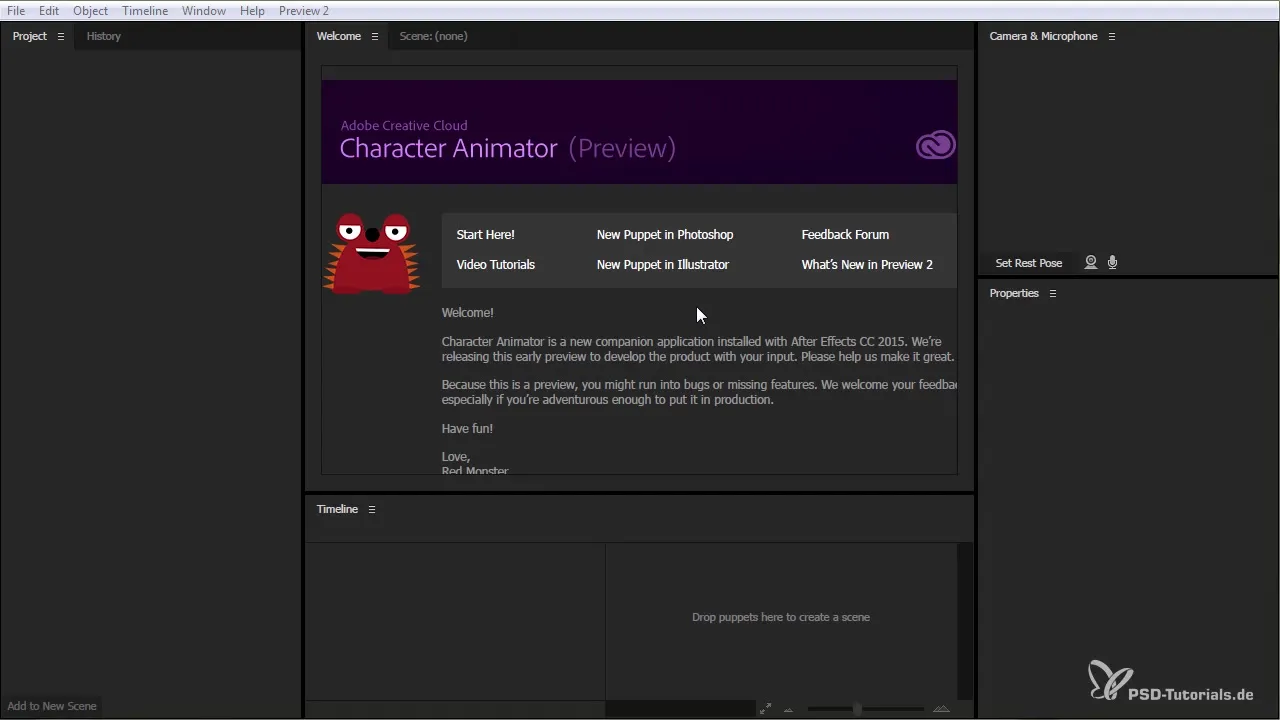
2. Kihtide kohandamine
Kihipaneelis näed nüüd kausta "Character". Siit pääsed ligi oma karakteri erinevatele kihtidele. Sa saad kõike kohandada, alustades peast. Pea animeerimiseks nimeta kihid nii, et Character Animator saaks neid ära tunda (nt "head").
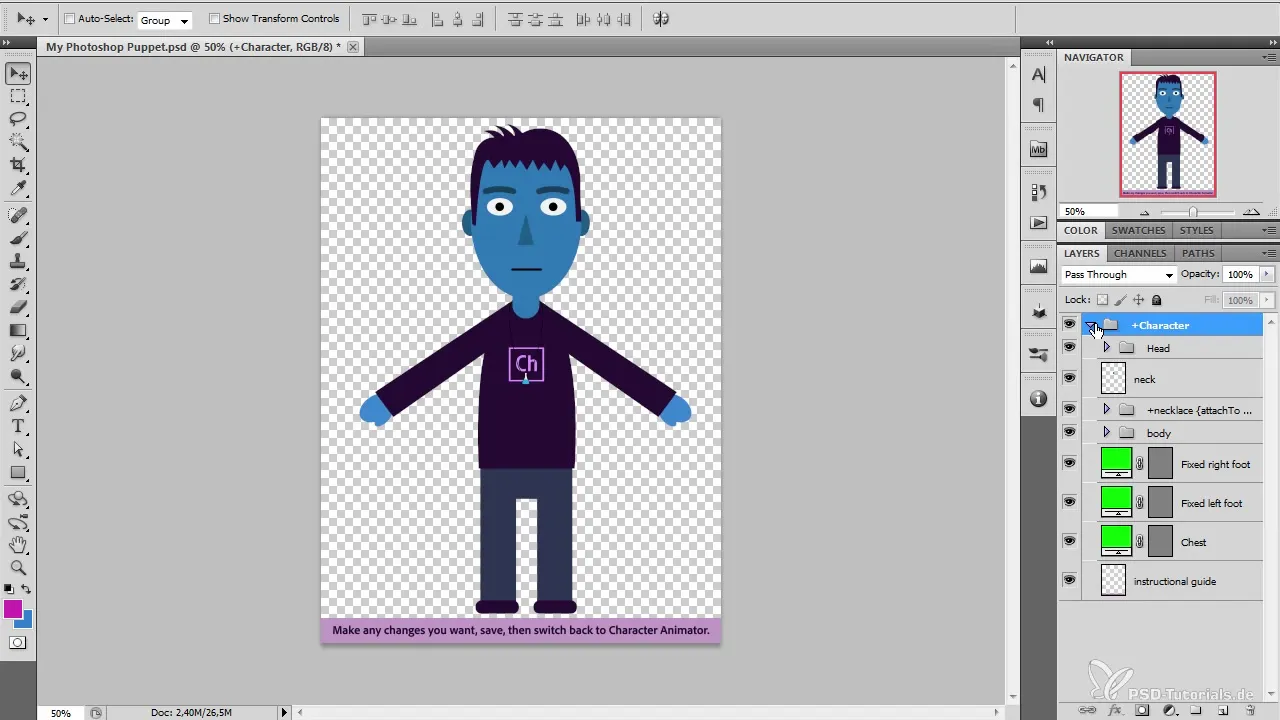
3. Silmade ja suu kujundamine
Liigume nüüd silmade juurde. Sa peaksid looma kulmud, silmad ja suu. Need peaksid olema igaühel eraldi kihtides, kuna sa saad neid animatsiooni käigus individuaalselt juhtida. Näiteks, et suud animeerida, loo erinevad kihid, mis kujutavad erinevaid suukuju.
4. Animaatsioon klahvivajutusega
Sa saad karakterile erinevaid žeste määrata. Näiteks saad määrata, mis juhtub, kui vajutad klahve 1, 2, 3 või 4. See võimaldab sul esindada erinevaid emotsioone või tegevusi, nimetades kihid vastavalt.
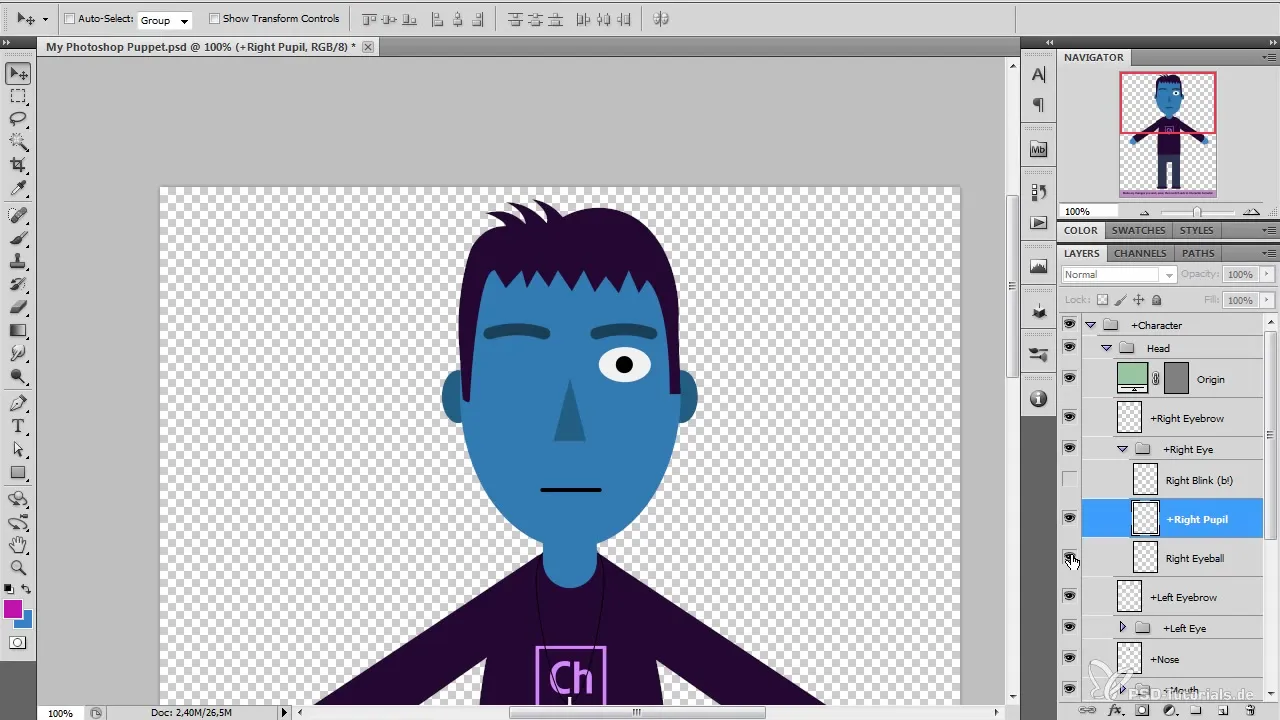
5. Kujundi optimeerimine ja detailide lisamine
Nüüd on aeg oma kuju täiustada. Muuda juuste värvi, näoilmeid või riideid. Vali Photoshopis vastavad kihid ja kasuta joonistus tööriistu, et oma kuju viimistleks.
6. Salvesta ja vaheta Photoshopi ja Character Animatori vahel
Ära unusta oma muudatusi salvestada. Mine tagasi Character Animatorisse, et see tunnustaks viimaseid kohandusi. Kui oled kõik õigesti teinud, peaksid nägema värskendusi kohe eelvaates.
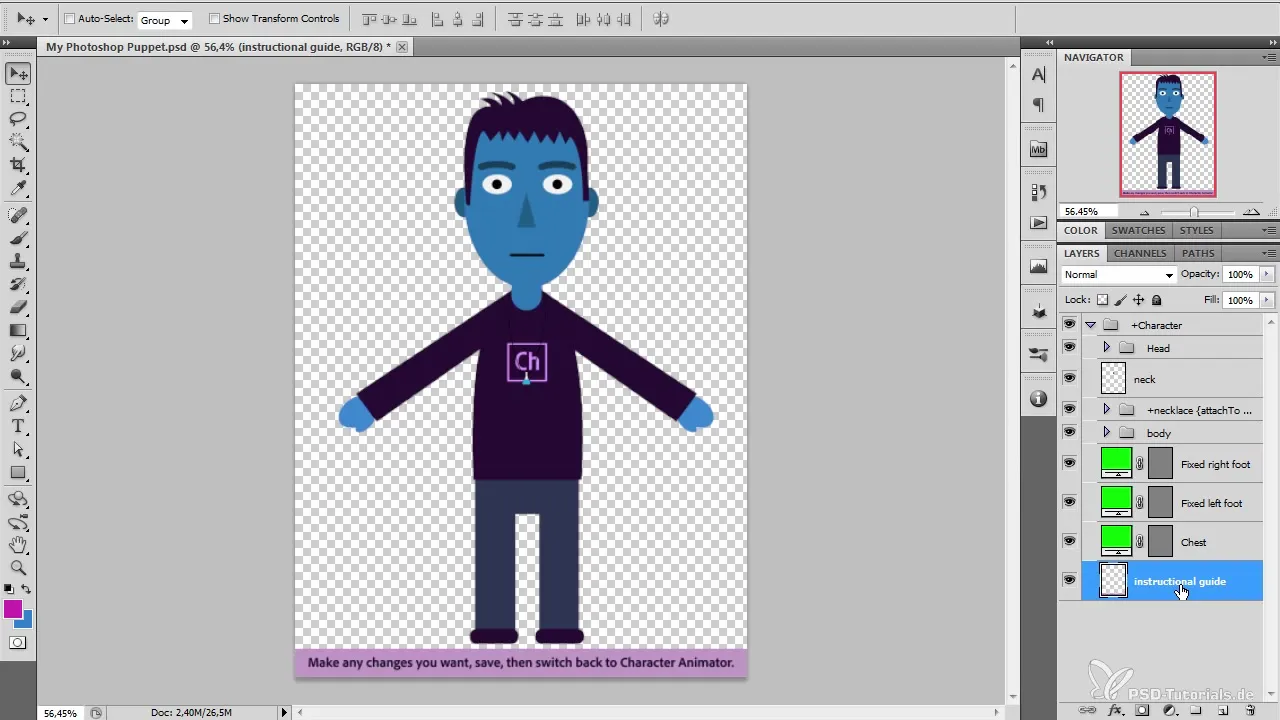
7. Lisa põhi animaatsioon
Nüüd saad alustada animaatsiooniga. Kliki oma kuju erinevatel osadel Character Animatoris, et neid liigutada ja nende interaktsioone testida. Pane tähele, kuidas pea kõigub ja kuidas erinevad kehaosad koostööd teevad.
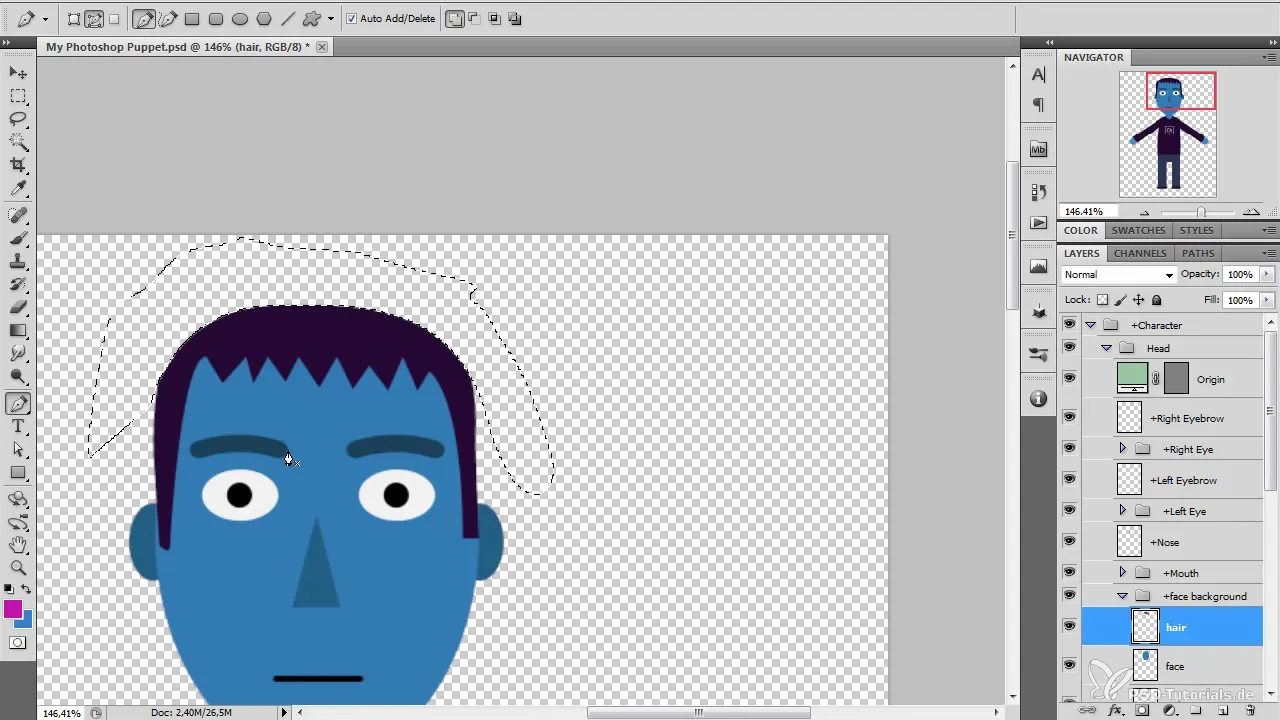
8. Viimistlemine ja testimine
Testi oma animatsiooni põhjalikult. Kontrolli, kas kõik töötab soovitud viisil ning kas kõik liigutused on sujuvad ja ühtsed.
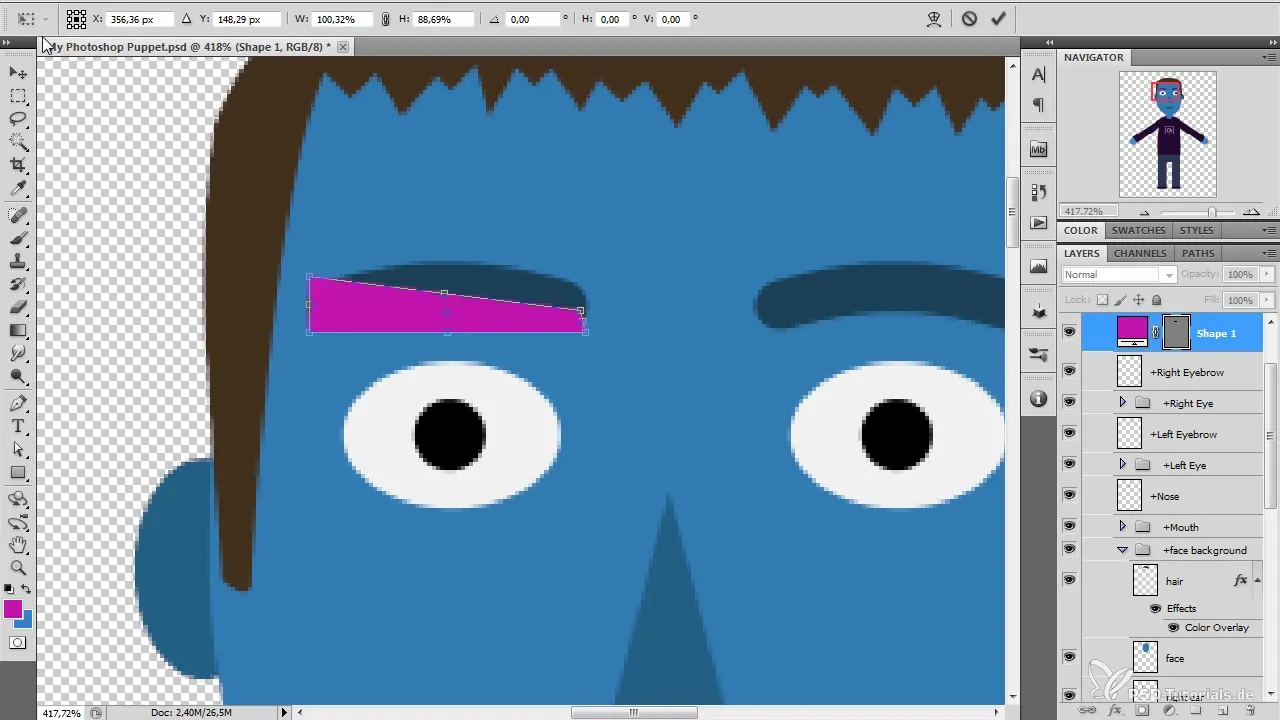
9. Ekspordi oma animatsioon
Kui oled oma animatsiooniga rahul, ekspordi see soovitud formaati, et kasutada seda oma projektides. Sa saad seda After Effectsis edaspidi töödelda või otse videotesse lisada.
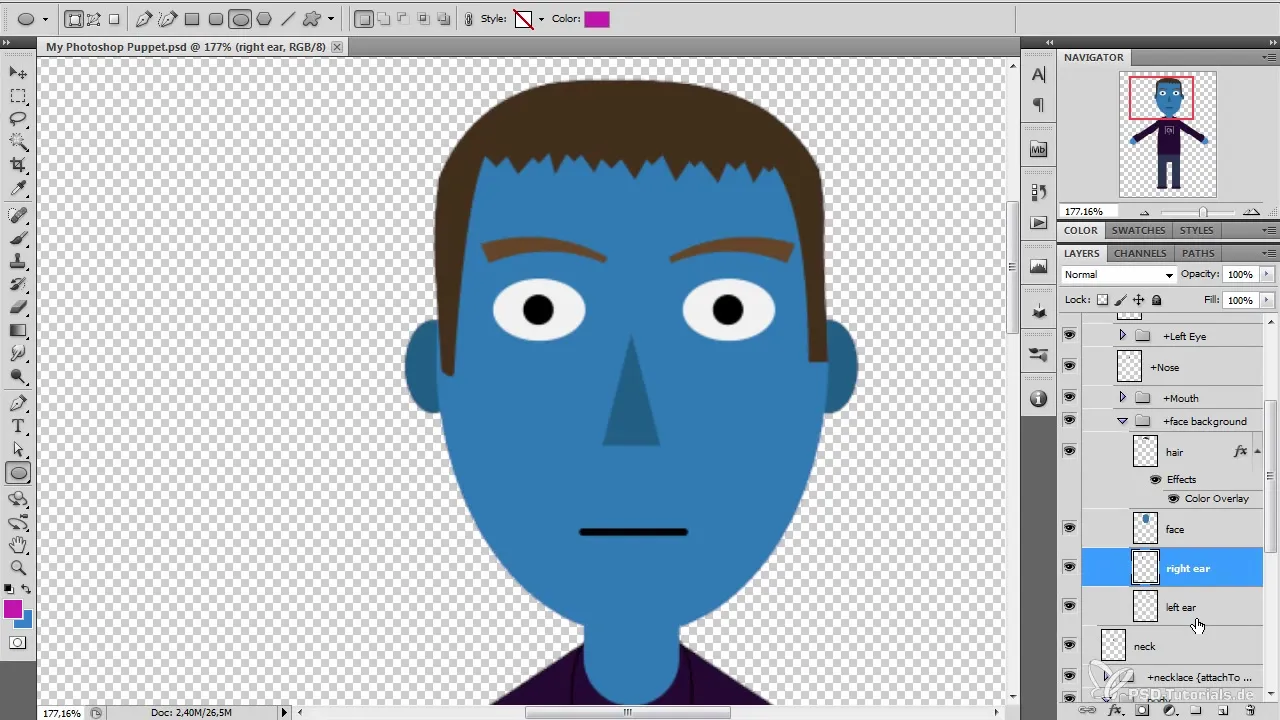
Kokkuvõte – Karakteranimatsioon Photoshopi ja After Effectsiga – Karakteri loomine ja animeerimine
Selles juhendis oled õppinud, kuidas luua oma animeeritud kuju kasutades Photoshopi ja After Effectsit. Järgides erinevaid samme, saad lihtsalt ja kiiresti luua karakteri loomine, mis elustab sinu projekte.
Korduma kippuvad küsimused
Kuidas kasutada Character Animatori tarkvara tõhusalt?Kasutage määratletud nimesid kihtidele ja katsetage oma animatsioone pidevalt.
Kas ma saan Photoshopis värve muuta?Jah, sa saad igal ajal muuta iga kihi värve Photoshopis.
Kuidas salvestada oma animatsiooni?Salvesta oma muudatused Photoshopis ja ekspordi oma animatsioon Character Animatoris.


